A CrashPlan egy minőségi online adatmentési megoldás
Az összes merevlemez meghibásodik egy vagy másik ponton, ésmeg kell győződnie arról, hogy biztonsági másolatot készített. A hatékony adatmentési stratégia részeként rendelkeznie kell egy helyszíni felhőalapú tárolási lehetőséggel. Ma az adatmentési sorozat részeként megmutatom a CrashPlan alkalmazást. Itt van, amit kínál, és hogyan kell használni.
Az első lépések a CrashPlan használatával
Először keresse fel a CrashPlan webhelyet, és töltse le aCrashPlan ingyenes próbaverzió az operációs rendszer számára. A CrashPlan platformközi. Együttműködik a Windows 32 és a 64 bites verziókkal, Linux, OS X és még Solaris. A CrashPlan számos szolgáltatást kínál különböző áron. További információkért nézze meg összehasonlító táblázatát.

A felülvizsgálathoz a CrashPlan + Unlimited szolgáltatást használom, és a következő szolgáltatásokat nyújtom.
- Korlátlan online tárhely
- Valós idejű adatmentés, többszörös biztonsági mentés, helyszíni és külső adatmentés, növekményes és differenciált biztonsági mentések.
- Webes adatok visszaállítása
- Garantált visszaállítás
- 448 bites fájl titkosítás
- Ingyenes hirdetési felület és még sok más ...
A számítógép kezdeti biztonsági mentése eléggé nagyszerűidőigényes az interneten keresztül - ez igaz minden online biztonsági mentési szolgáltatásra. A Code 42 szoftver - a CrashPlan fejlesztői - díj ellenében küldenek egy külső merevlemezt. Ezután biztonsági másolatot készít az adatokról a külső meghajtóra, elküldi a cégnek, és ők mindezt az interneten elérhetővé teszik.
Telepítse a CrashPlan biztonsági mentési szoftvert. Telepítem a Windows 7 64 bites verzióját. A telepítés szellõ a varázslót követõen.
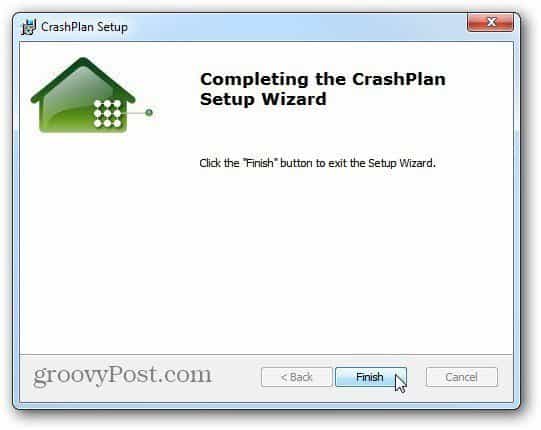
A gyors telepítő befejezése után elindul a CrashPlan. Először hozzon létre ingyenes CrashPlan fiókot.
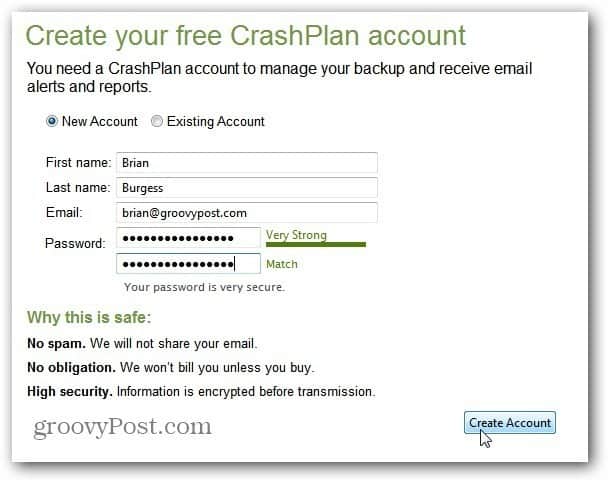
A fiók létrehozása után a CrashPlanazonnal elkezdi ellenőrizni a helyi felhasználói fiókot. Lenyűgözött, hogy olyan gyorsan működött. Minimális beállítás és én már úton vagyok a biztonságos online tároláshoz.
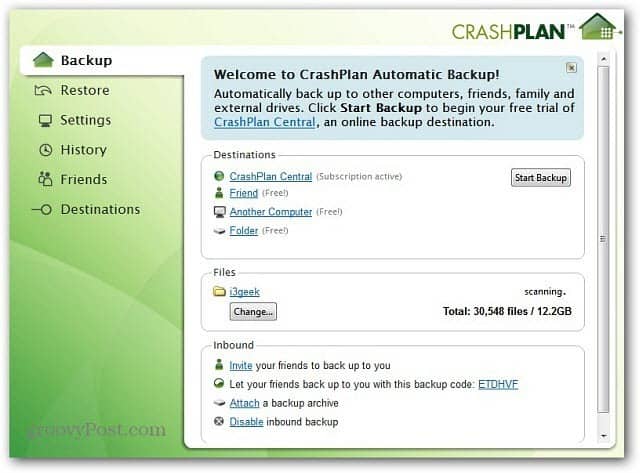
Ha beállítani szeretné, és elfelejtené a helyi meghajtó biztonsági másolatát, csak hagyja meg az alapértelmezett beállításokat. Amíg a CrashPlan ellenőrzi a rendszerét, kattintson a Biztonsági mentés indítása elemre.
Szeretek ellenőrizni a mentett könyvtárakat. Ha olyan vagy, mint én, a CrashPlan ezt is megkönnyíti. A Fájlok alatt kattintson a Módosítás gombra.
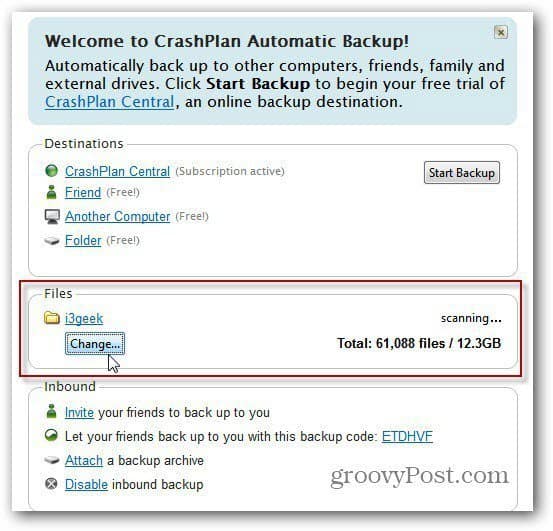
Most navigálhat a kívánt könyvtárakhozhogy a kívánt mappák ellenőrzésével készítsen biztonsági másolatot. A CrashPlan által kínált egyik legfrissebb szolgáltatás, amely egyéb szolgáltatásokat nem kínál, mivel lehetővé teszi a csatlakoztatott külső meghajtók biztonsági mentését.
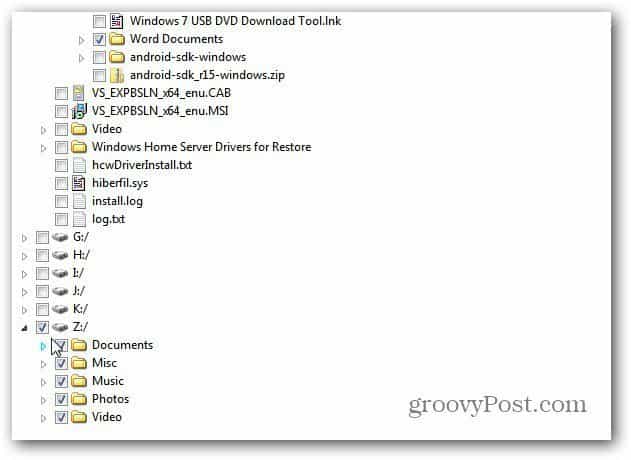
Egy másik jó dolog, amelyet érdemes fontolóra venni, a beállítástöbb rendeltetési hely. Ez lehetővé teszi, hogy a CrashPlan Central szolgáltatásba további rendeltetési helyeket - például a barátja számítógépes adatait, a hálózat többi számítógépét, a külső meghajtókat és az online biztonsági mentést - adjon hozzá.
Ahhoz, hogy biztonsági másolatot készítsen egy barátjának adatairól a CrashPlan-ra, küldjön egy e-mailt a kódjával. Letölteniük kell a CrashPlan programot is, majd be kell írniuk az elküldött kódot.
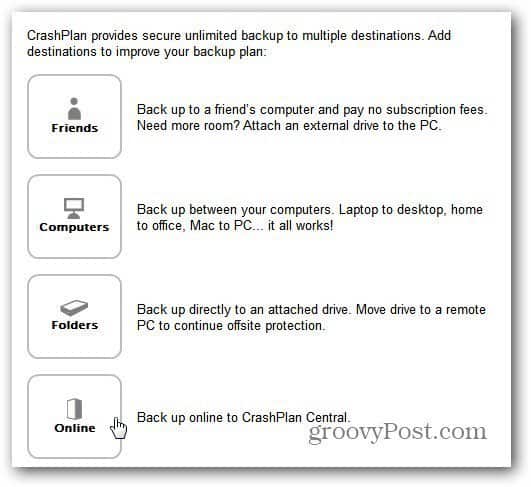
8 GB-os adatot küldtem a CrashPlan-hez, és az eltartottkörülbelül egy nap a feltöltéshez. Hétvégén szüneteltettem a biztonsági másolatot, hogy más dolgokat készítsenek. Egyébként melyik a kiváló tulajdonság? Lehetővé teszi a biztonsági másolat szüneteltetését, és amikor folytatja, akkor odakezdi, ahol abbahagyta.
Ezt megteheti a CrashPlan tálca tálca ikonján, és válassza az Alvás lehetőséget.
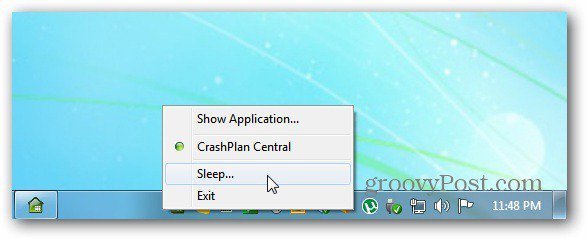
Itt egy pillantás arról, hogy hol van a biztonsági mentésemkezdje el két nappal ezelőtt, és időszakosan szüneteltesse a folyamat során, egész hétvégén. Csakúgy, mint más online biztonsági mentési szolgáltatásoknál, az első biztonsági mentés a leghosszabb.
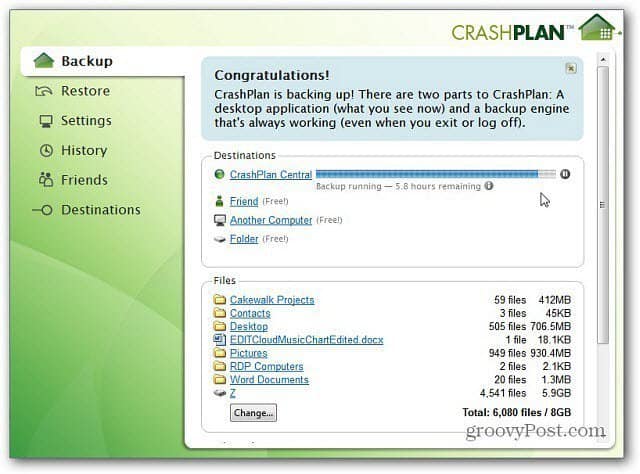
A CrashPlan ingyenes mobilalkalmazásokat is kínál iOS számára,Android és Windows Phone. Ez hozzáférést biztosít minden fontos fájlhoz útközben, és megoszthatja azokat - többet nyújtva, mint egy biztonsági mentési szolgáltatás.
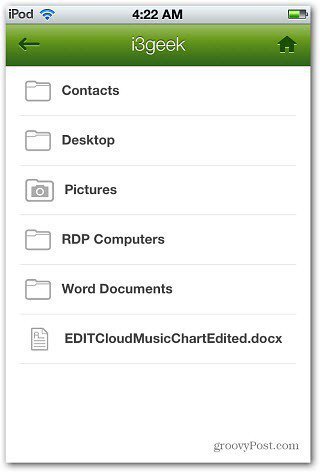
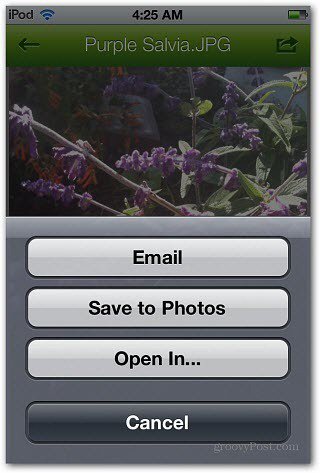
Míg az iPhone vagy az iPod touch CrashPlan alkalmazás némi használhatóságot kínál, a dokumentumok elolvasásához sokkal jobban működik az iPad.
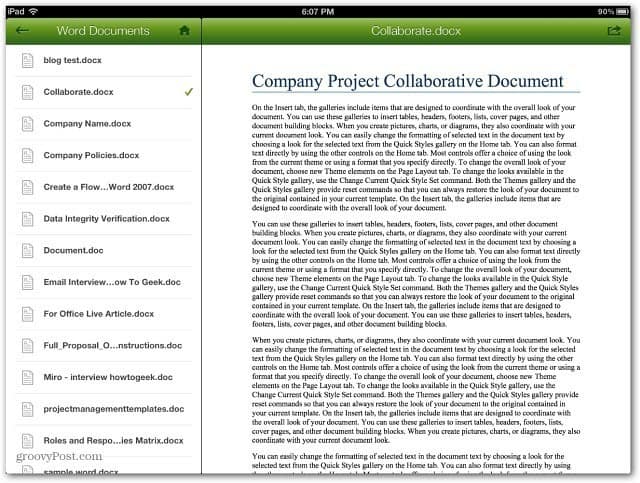
Vannak a mobilalkalmazás verziói a Windows Phone és az Android számára is. Fontos adataihoz gyakorlatilag bárhol hozzáférhet, különféle mobil platformokon.
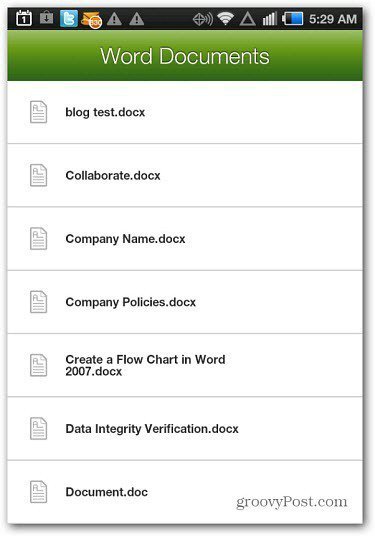
Következtetés
Összességében elégedett voltam a CrashPlan és arengeteg szolgáltatás kínál. Be kell vallanom, hogy az elmúlt két évben karbonit-felhasználó voltam. De a CrashPlan azon képessége, hogy biztonsági másolatot készítsen a külső meghajtókról, a kedvenc funkcióm. Egyedül e funkcióval adtak el. Többé nem kell megkerülnem a Carbonite külső meghajtó biztonsági mentésének korlátozását a SyncToy segítségével. Az összes extra funkcióval és szilárd titkosítással a CrashPlan ugyanazon az áron nyújt - én váltom.
Ide kattintva letöltheti a Crashplan ingyenes próbaverzióját.










Szólj hozzá